به کمک ابزار Import و Export از فایل اکسل، میتوانید لیست محصولات موجود در فروشگاه تان در قالب یک فایل پشتیبان دریافت کنید، اطلاعات آنها را به سادگی آپدیت کنید و یا محصولات جدیدی طبق فرمت موجود اضافه نمایید.
در این مطلب و در سه بخش به نحوه انجام این کار میپردازیم.
- نحوه دانلود اطلاعات محصولات (Export)
- بروزرسانی اطلاعات فعلی محصولات (Update)
- افزودن محصولات جدید (Import)
۱ - نحوه دانلود اطلاعات محصولات فروشگاه در قالب فایل اکسل
بدین منظور کافیست وارد پنل مدیریت خود در سایت ساز وبزی شده، وارد قسمت مدیریت فروشگاه شوید. در صفحه فعلی (کاتالوگ > محصولات) کافیست روی آیکون خروجی کلیک کنید تا فایل csv کاملی از اطلاعات محصولات شما شروع به دانلود شدن کند. (تصویر ۱)
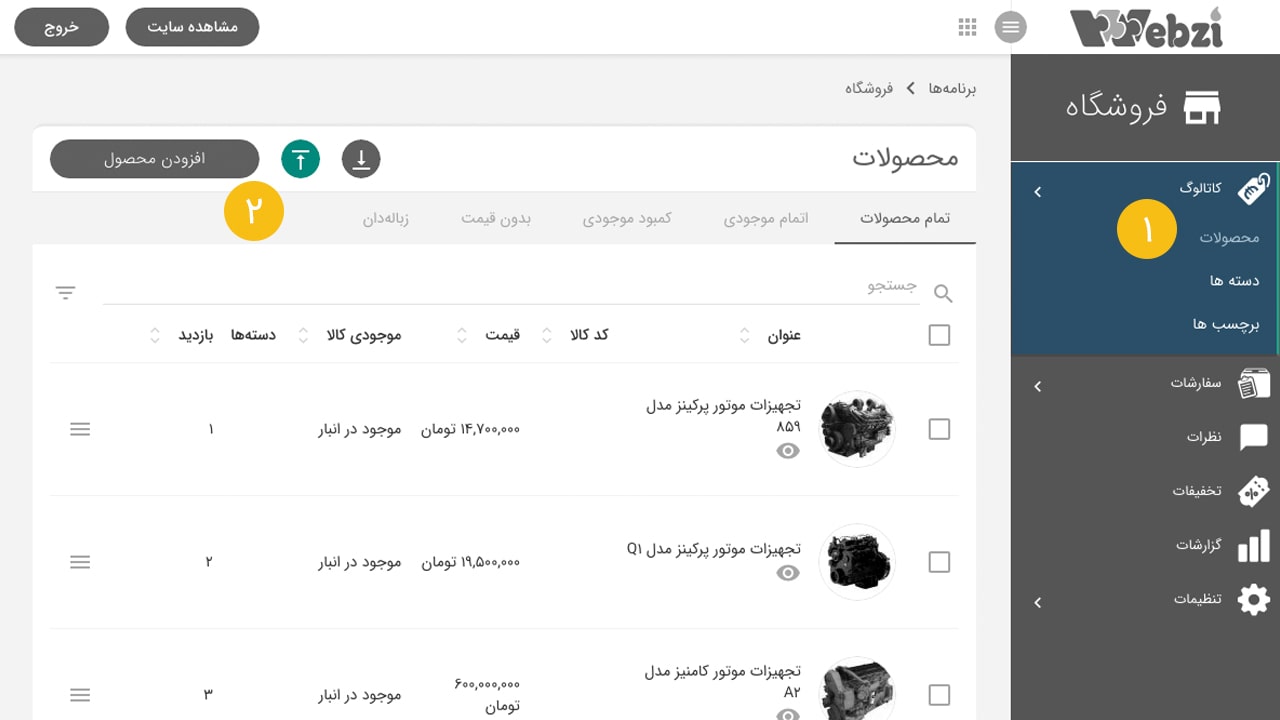
۲- بروزرسانی اطلاعات فعلی محصولات (Update)
در صورتی که قصد دارید اطلاعات محصولات خودتان را بصورت دوره ای و با توجه به آخرین تغییرات بروزرسانی و آپدیت نمایید، میتوانید طبق راهنمای زیر به کمک همان فایلی که در مرحله قبل دانلود کردید، به سادگی و طی چند دقیقه آن را اعمال نمایید.
مرحله یک - وارد برنامه اکسل شده و یک داکیومنت جدید ایجاد کنید. (تصویر ۲)
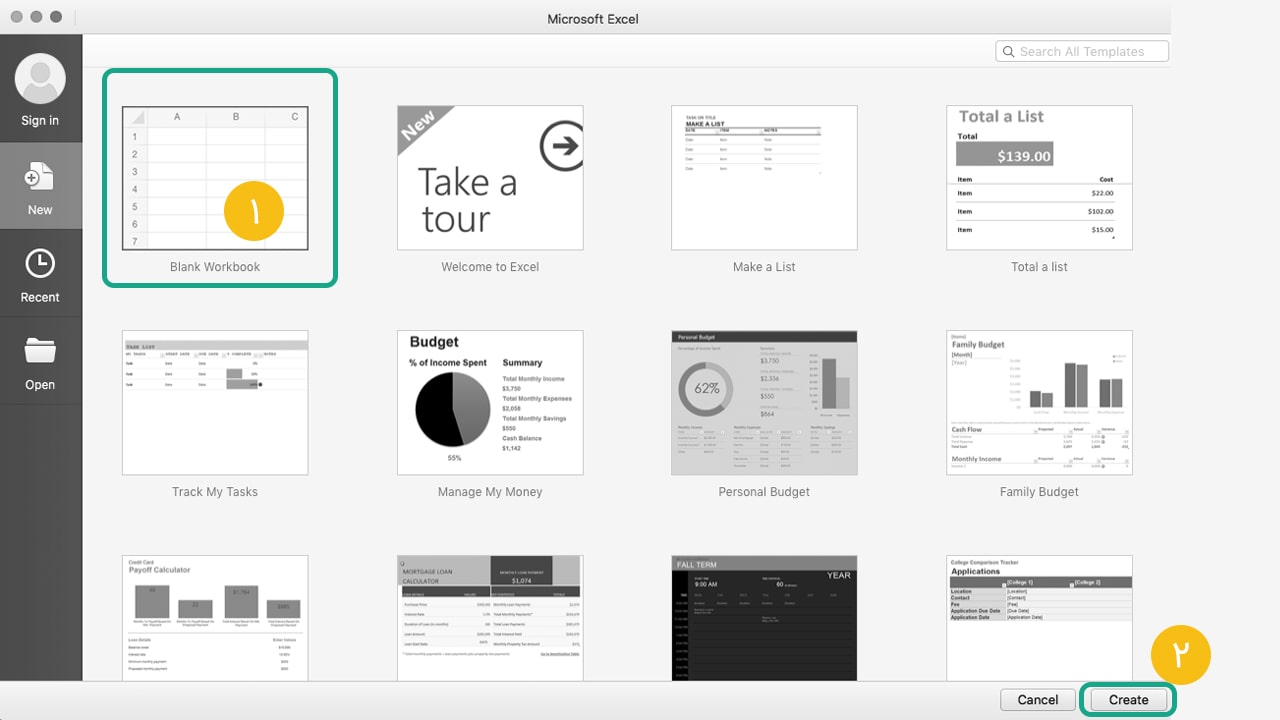
مرحله دو - روی زبانهی Data کلیک کنید و بسته به اینکه از چه ورژنی از Office یا از چه سیستم عاملی استفاده میکنید، میتوانید روی یکی از گزینه های From Access یا From Text کلیک کنید. (تصویر ۳)
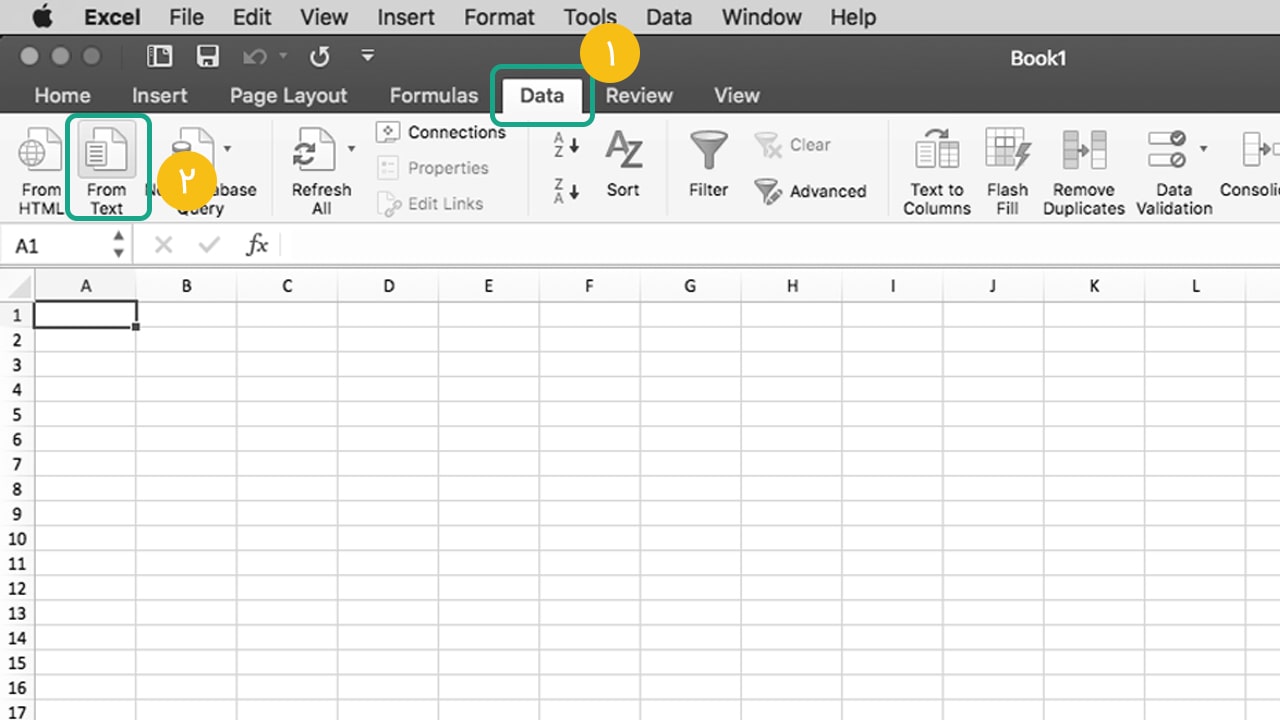
مرحله سه - کافیست در پنجرهی باز شده آدرس فایلی که پیش تر از محصولات دانلود کردید را انتخاب کنید. (تصویر ۴)
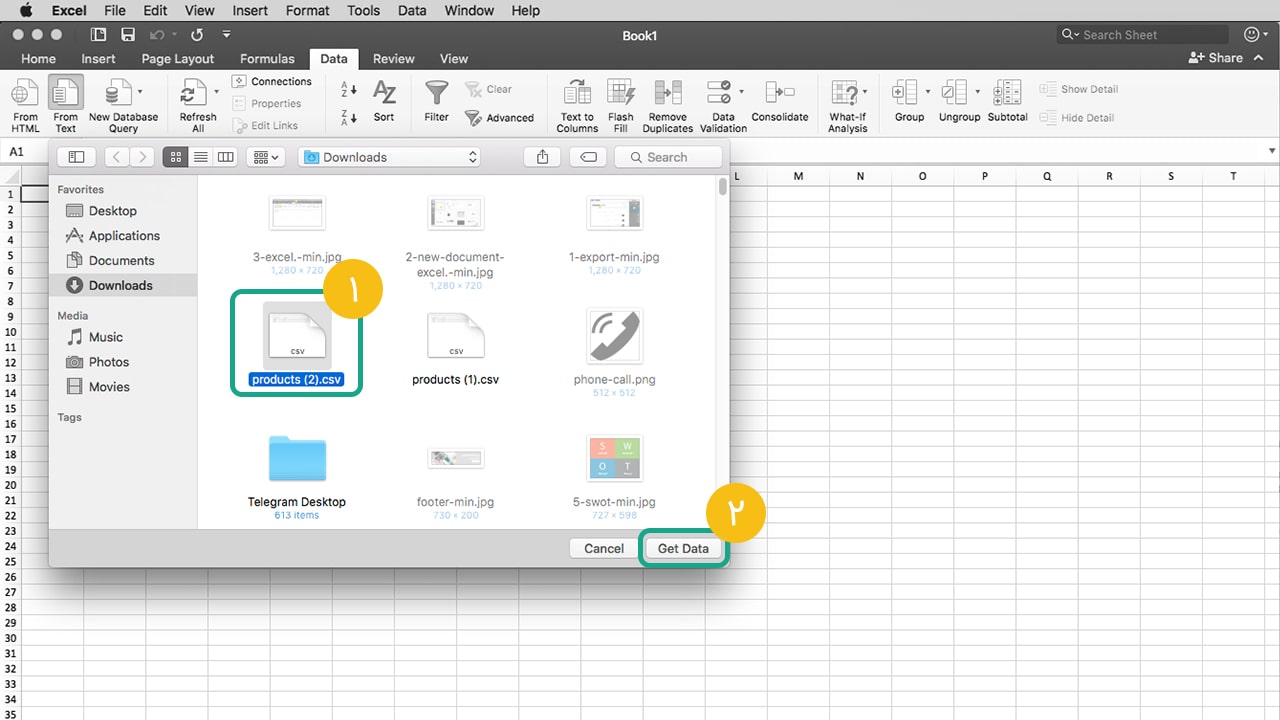
مرحله چهار - در پنجرهی Text Import Wizard روی گزینه ی Delimited کلیک کنید. (تصویر ۵)
گزینه File Origin را روی مقدار UTF8 قرار دهید.
و تیک گزینهی My Data Has Headers را بزنید.
سپس روی دکمهی Next کلیک کنید.
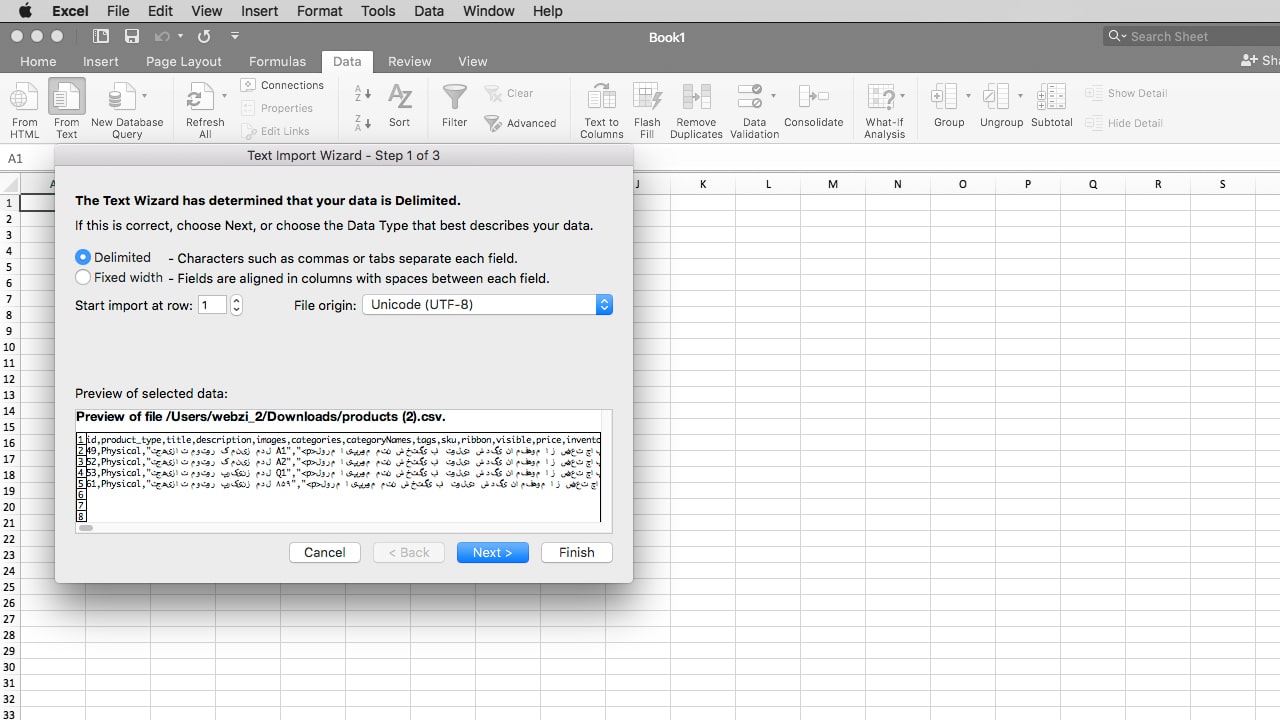
مرحله پنجم - در صفحه بعد، کافیست تیک گزینهی Tab را بردارید و گزینهی Comma را انتخاب کنید.
و روی دکمه Next کلیک کنید. (تصویر ۷)
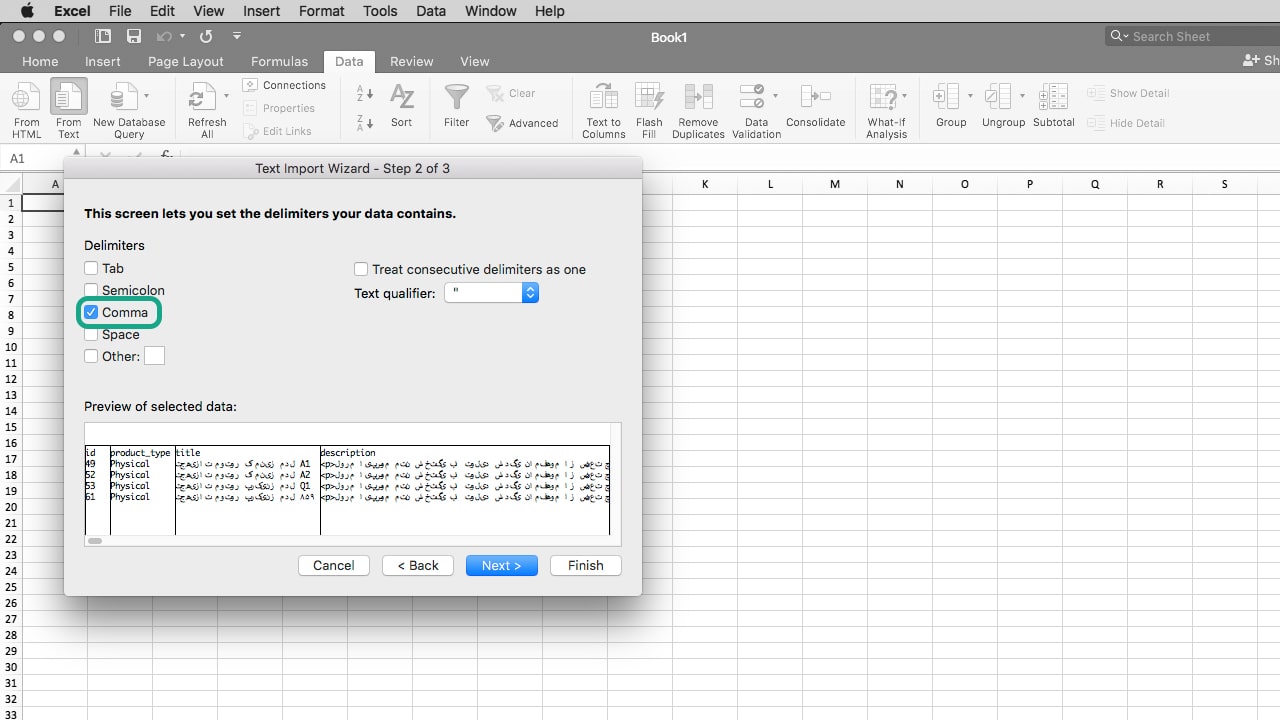
مرحله ششم - یک سطر را برای شروع انتخاب کنید و روی دکمه Finish کلیک کنید. (تصویر ۸)
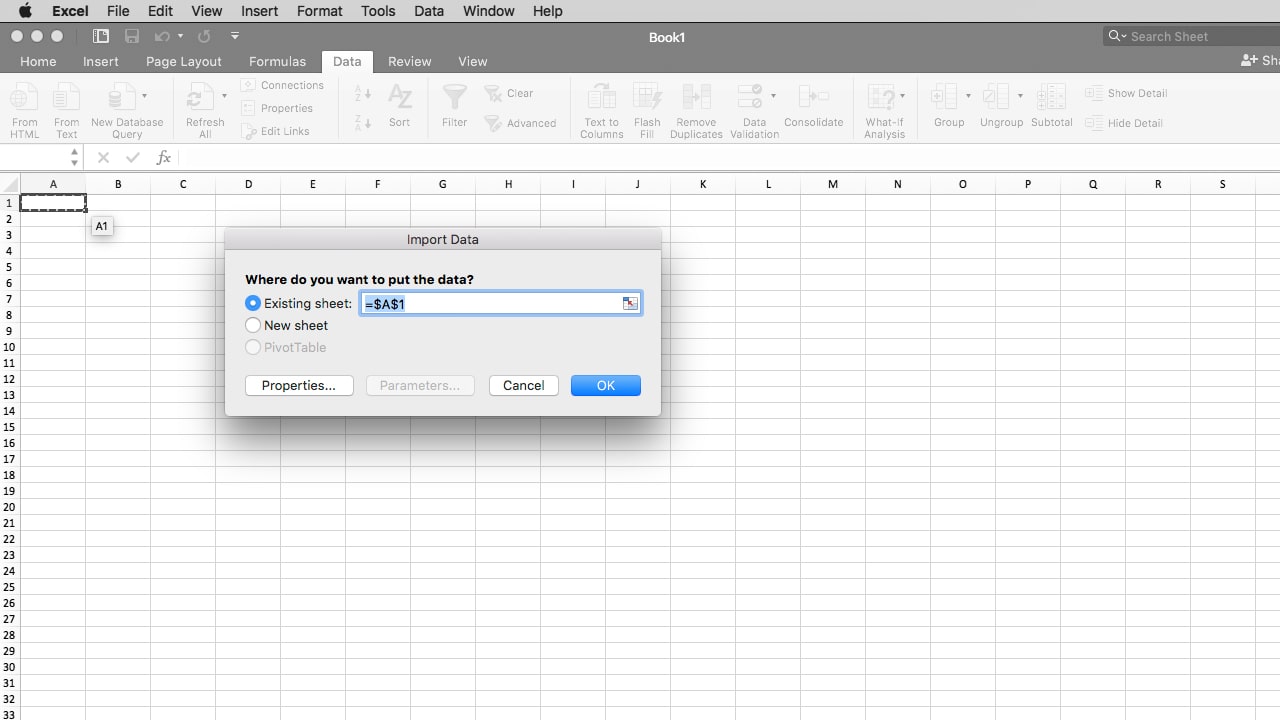
مرحله هفتم - فایل اماده شده را با فرمت csv comma delimited ذخیره کنید و از طریق پنل مدیریت فروشگاه و آیکون Import بارگذاری کنید.
